- Kunnskapsdatabase
- Markedsføring
- Markedsførings-e-post
- Opprett markedsførings-e-post i den oppdaterte e-postredigeringen
Opprett markedsførings-e-post i den oppdaterte e-postredigeringen
Sist oppdatert: 3 september 2025
Tilgjengelig med et av følgende abonnementer, unntatt der det er angitt:
Du kan bruke dra-og-slipp-redigeringsprogrammet til å opprette e-postmarkedsføring ved å legge til forhåndsbygde moduler. Hvis du foretrekker å bruke kodede maler, anbefales det å bruke den klassiske editoren.
Opprett en ny e-post
- Gå til Markedsføring > E-post i HubSpot-kontoen din.
- Klikk på Opprett e-post øverst til høyre.
- Velg en sendemetode i panelet til høyre:
- Vanlig: Send eller planlegg en enkelt e-post til bestemte kontakter eller kontaktbaserte lister.
- Automatisert: Opprett og lagre en e-post for automatisering ved hjelp av arbeidsflyter. Dette alternativet er bare tilgjengelig for kontoer med et Marketing Hub Professional- ellerEnterprise-abonnement .
- Blogg/RSS: Opprett og lagre en e-post for blogg- eller RSS-abonnenter. Denne e-posten sendes automatisk når du publiserer nytt innhold i bloggen eller RSS-feeden din.
- I menyen til venstre velger du murtyper for å se gjennom e-postmaler for ulike bruksområder. Du kan for eksempel bruke maler for arrangementer, nyhetsbrev, engasjement og mer. Klikk på Alle maler for å se alle tilgjengelige maler.
- Hold musepekeren over en mal, og klikk på Velg mal.
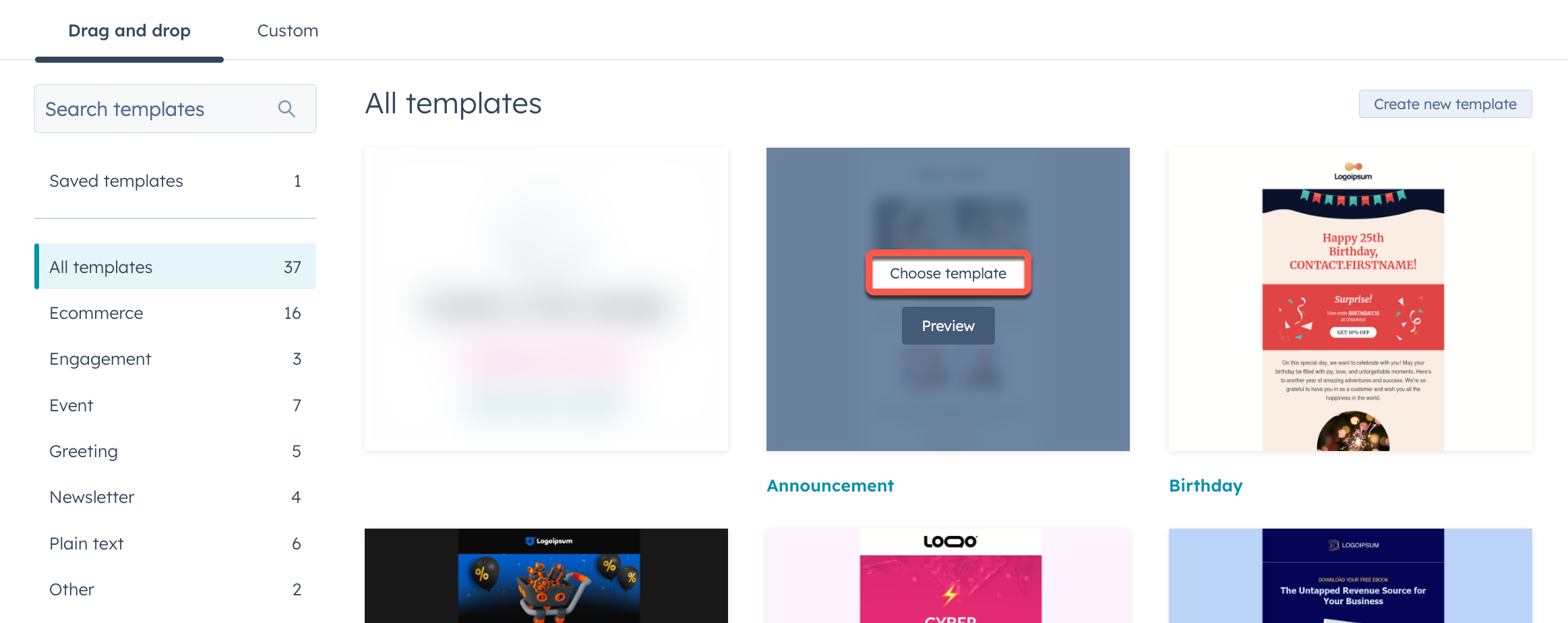
Rediger innholdet i e-posten
Når du har opprettet en markedsførings-e-post, kan du tilpasse innholdet i e-posten.
- Gå til Markedsføring > E-post i HubSpot-kontoen din.
- Klikk på navnet på en utkast til e-post.
- Hvis du vil legge til en ny modul i e-posten, klikker du på og drar modulen fra redigeringsverktøyet i venstre sidefelt og plasserer den i e-posten.
- Slik omorganiserer du moduler i e-posten:
- Hold musepekeren over en modul, og klikk og dra modulen til en annen posisjon.
- Du kan dra moduler til høyre eller venstre for eksisterende moduler for å opprette en ny kolonne i den aktuelle delen av e-posten.
- Hvis du vil redigere innholdet i en modul, klikker du på modulen i e-postlayouten. Noen moduler, for eksempel tekstmoduler, kan redigeres direkte i oppsettet, mens andre tilpasses i sin helhet i redigeringsverktøyet på venstre sidefelt.
- Du kloner en modul ved å holde musepekeren over modulen og deretter klikke på duplicate cloneklon-ikonet .
- Du sletter en modul ved å holde musepekeren over modulen og deretter klikke på deletet delete-ikonet.
- Slik skjuler du en modul når den vises på bestemte enhetstyper:
- Øverst i e-postredigeringsprogrammet velger du den enhetstypen du vil skjule modulen for.
- Hold musepekeren over elementet i forhåndsvisningen av e-posten, og klikk deretter på hide skjul-ikonet . Finn ut mer om hvordan du skjuler moduler.
Rediger e-postens design
Du kan redigere e-postens overordnede design, samt designalternativene for de enkelte modulene.
- Gå til Markedsføring > E-post i HubSpot-kontoen din.
- Klikk på navnet på en utkast til e-post.
- Klikk påmaldesignikonet styles TTt i panelet til venstre.
- Velg et format for e-posten din:
- Standard: det mest tilpassbare formatet. Med standardformatet kan du sette opp egendefinerte kolonner og utfylling.
- Boxed: et strømlinjeformet format der alt innhold får plass innenfor et enkelt avgrenset område.
- Enkel: et forenklet oppsett uten kolonner eller utfylling. E-post i ren tekst anbefales først og fremst for én-til-én-kommunikasjon.
- I Mal-delen kan du angi generelle retningslinjer for utformingen av e-posten:
- Tekstfarge: Angi bakgrunnsfargen for e-postens tekst. Skriv inn en hex-kode eller klikk på fargevelgeren og velg en farge.
- Rammebredde: Hvis du bruker et boksformat, angir du rammebredden i piksler.
- Farge: Hvis du bruker et Boxed-format, angir du fargen på rammen. Skriv inn en hex-kode, eller klikk på fargevelgeren og velg en farge.
- Bakgrunnstype: Angi bakgrunnen som en ensfarget bakgrunn eller som et mønster.
- Bakgrunnsfarge/mønster: Velg en bakgrunnsfarge eller et bakgrunnsmønster. Når du angir et bakgrunnsmønster, kan du også angi en bakgrunnsfarge som skal gjengis hvis en e-postklient ikke gjengir bakgrunnsbilder.
- I Tekststiler-delen angir du retningslinjer for styling av e-postteksten. Du kan angi bestemte skrifttyper, samt skriftstørrelser og -farger for avsnitt, h1- og h2-tekst. Du kan også angi en farge og stil for alle lenker.
- I delen Knapper kan du angi retningslinjer for styling av e-postknappene. Du kan angi knappens radius og farge. Du kan angi skrifttype, skriftfarge, skriftstørrelse og stil for knappteksten.
- I Skillevegger-delen angir du retningslinjer for styling av skilleveggene i e-posten. Du kan angi høyde og farge på skillelinjene, samt stilen (heltrukket, stiplet eller prikket).
- I delen Avstand angir du retningslinjer for utforming av utfyllingen i e-posten.
- Hvis du vil bruke samme utfylling på alle sider, merker du av for Bruk på alle sider.
- Hvis du vil bruke individuell utfylling øverst og nederst i e-posten, angir du en pikselverdi i hvert felt.
- Hvis du vil fjerne utfyllingen på alle mobile enheter, merker du av for Fjern utfylling på mobile enheter.
Rediger innhold i ren tekst
En ren tekstversjon av en markedsførings-e-post sendes til kontakter som ikke har støtte for riktekstversjonen i innboksen. Denne versjonen oppdateres automatisk når du redigerer riktekstversjonen, men du kan også gjøre manuelle endringer.
- Gå til Markedsføring > E-post i HubSpot-kontoen din.
- Klikk på navnet på en utkast til e-post.
- I e-postredigeringsprogrammet klikker du på Visningsalternativer øverst på siden.
- I popup-boksen slår du på bryteren for ren tekstversjon .
- Rediger innholdet i e-posten.
Bruk lagrede e-postseksjoner (kunMarketing Hub Professional og Enterprise )
I kontoer med et Marketing Hub Professional- ellerEnterprise-abonnementkan du lagre en del av en markedsførings-e-post for å gjenbruke den i andre markedsførings-e-poster.
Rediger en seksjon
- Gå til Markedsføring > E-post i HubSpot-kontoen din.
- Klikk på navnet på en e-postutkast.
- I e-postredigeringsprogrammet klikker du på en seksjon i forhåndsvisningen av e-posten.
- I panelet til venstre, under Synlighet, angir du seksjonens synlighet på ulike enheter:
- Klikk på Vis eller Skjul for å angi synligheten til seksjonen.
-
- Hvis du vil angi synlighet for mobil og datamaskin separat, slår du av Alle enheter. Klikk deretter på Vis eller Skjul i seksjonene Skrivebord og Mobil .
- I Kolonner-delen klikker du på et kolonnearrangement. Dette kontrollerer antall og størrelse på seksjonens kolonner.
- I delen Kolonnejustering velger du Topp, Midt eller Bunn. Dette styrer den vertikale innrettingen av modulene i seksjonen.
- I seksjonen Stacking velger du hvordan kolonneneskal stables . Dette styrer hvordan modulene skal vises på mobile enheter.
- I delen Bakgrunn kan du angi en bakgrunn for e-posten. Slå av Alle enheter for å angi bakgrunnen for mobil og datamaskin hver for seg.
- I delen Avstand kan du legge til topp- og bunnutfylling i delen. Slå av Alle enheter for å angi utfylling for mobil og skrivebord separat.
Lagre en seksjon
- Gå til Markedsføring > E-post i HubSpot-kontoen din.
- Klikk på navnet på en e-postutkast.
- Hold musepekeren over en seksjon i forhåndsvisningen av e-posten, og klikk på saveEditableView lagre-ikonet.
- Skriv inn et navn på delen i dialogboksen, og klikk deretter på Lagre.

Bruk en lagret seksjon
- Gå til Markedsføring > E-post i HubSpot-kontoen din.
- Klikk på navnet på et utkast til e-post.
- I e-postredigeringsprogrammet klikker du på fanen Seksjoner i venstre sidefelt.
- Under Lagrede seksjoner klikker du på og drar en lagret seksjon inn i e-posten.
Administrer lagrede seksjoner
- Gå til Markedsføring > E-post i HubSpot-kontoen din.
- Klikk på navnet til et utkast til e-post.
- I e-postredigering klikker du på fanen Seksjoner i redigeringsfeltet til venstre.
- Klikk på Administrer i delen Lagrede seks joner.

- I høyre panel kan du filtrere de lagrede seksjonene dine ved hjelp av rullegardinmenyene Vis og Sorter .
- Klikk på nedtrekksmenyen Handlinger ved siden av en lagret seksjon, og velg blant følgende:
- Legg til ifavoritter: Legg til denne delen i favorittdelene dine.
- Skjul: Fjern denne delen fra sidefeltredigeringen. Du vil likevel ha tilgang til den når du administrerer seksjoner, hvis du filtrerer etter skjulte seksjoner.
- Vis: Hvis du har skjult denne delen, kan du gjenopprette den i sidefeltredigeringen.
- Slett: Slett denne delen permanent. I dialogboksen klikker du på Slett seksjon for å bekrefte. Denne handlingen kan ikke angres. Eventuelle eksisterende e-poster som bruker seksjonen, påvirkes ikke.

Rediger mottakere
- Gå til Markedsføring > E-post i HubSpot-kontoen din.
- Klikk på navnet på en e-postutkast.
- Øverst i e-postredigeringsprogrammet klikker du på Send til-delen .
- Hvis du vil endre e-posttypen, klikker du på rullegardinmenyen Sendemetode i venstre sidefelt i redigeringsverktøyet og velger en sendemetode:
- Til en liste over kontakter: Send eller planlegg for bestemte kontakter eller kontaktbaserte lister.
- Gjennom en automatisering: Send ved hjelp av en arbeidsflyt når utløseren for arbeidsflytregistrering er oppfylt. Finn ut mer om hvordan du oppretter automatiserte e-poster.
- Gjennom et API (kunMarketing Hub Enterprise ): Send utenfor e-postredigeringsprogrammet ved hjelp av et API. Finn ut mer om hvordan du sender markedsførings-e-post med API for enkeltsending i utviklerdokumentasjonen vår.
- Klikk på rullegardinmenyen Abonnementstype , og velg en abonnementstype som gjelder for innholdet i e-posten. Finn ut mer om hvordan du konfigurerer abonnementstyper.
- Klikk på rullegardinmenyen Send til , og merk av i avmerkingsboksen ved siden av hver kontakt eller liste du vil at skal motta e-posten.
- Klikk på rullegardinmenyen Ikke send til , og merk av i avmerkingsboksen ved siden av hver kontakt eller liste du vil ekskludere fra å motta e-posten.
- Som standard sendes det ikke e-post til uengasjerte kontakter, det vil si mottakere som ikke har åpnet de siste 11 markedsførings-e-postene dine. Hvis du vil slå av denne innstillingen, fjerner du merket for Ikke send til uengasjerte kontakter. Finn ut mer om hvordan du håndterer uengasjerte kontakter.
- Hvis du har en Marketing Hub Enterprise-konto og bruker en e-postfrekvensbeskyttelse, kan du unnta denne e-posten fra frekvensbegrensningen. Dette gjør du ved å fjerne merket i avmerkingsboksen Bruk e-postfrekvensbegrensningpå denne utsendelsen . Finn ut mer om beskyttelsestiltak for e-postfrekvens.
- Nederst i venstre sidefelt ser du hvor mange kontakter som er angitt som mottakere, og som vil motta denne e-posten. Hvis du vil ha tilgang til mer informasjon om enkeltkontakter som ikke vil motta e-posten, klikker du på Gjennomgå årsaker.
Rediger avsenderinformasjon
- Gå til Markedsføring > E-post i HubSpot-kontoen din.
- Klikk på navnet på en utkast til e-post.
- Øverst i e-postredigeringsprogrammet klikker du på delen med fra-adresse, emnelinje og forhåndsvisningstekst.
- Skriv inn en emnelinje for e-posten i feltet Emnelinje . Klikk på Tilpass for å legge til personaliseringstokener. Finn ut mer om hvordan du tilpasser emnelinjer i e-post.
- I feltet Forhåndsvisningstekst skriver du inn et sammendrag av e-posten som vil vises i enkelte e-postklienter.
- Klikk på rullegardinmenyen Fra navn , og velg en avsender.
- Slik legger du til en ny avsender:
- Klikk på rullegardinmenyen Fra navn , og velg Legg til fra navn.
- Skriv inn et fra-navn i dialogboksen, og klikk deretter på Legg til fra-navn.
- Slik sletter du et fra-navn som et alternativ:
- Klikk på rullegardinmenyen Fra navn , og velg Administrer fra navn.
- Klikk på sletteikonet ved siden av navnet i høyre panel. Navn på brukere kan ikke slettes.
- Klikk på rullegardinmenyen Fra adresse , og velg en e-postadresse som skal vises som avsenderens e-postadresse.
- Slik legger du til en ny e-postadresse:
- Klikk på rullegardinmenyen Fra-adresse, og velg Legg til e-postadresse.
- Skriv inn en e-postadresse i dialogboksen, og klikk deretter på Legg til e-postadresse.
Merk: For å kunne bruke en e-postadresse som fra-adresse, må den enten ligge på et tilkoblet domene eller være verifisert. Finn ut mer om hvordan du verifiserer e-postadresser for å sende markedsførings-e-post.
- Slik sletter du en fra-adresse som et alternativ:
- Klikk på rullegardinmenyen Fra-adresse , og velg Administrer e-postadresser.
- Klikk på sletteikonet ved siden av e-postadressen i høyre panel. E-postadresser til brukere kan ikke slettes.
- Som standard sendes svar til e-postadressen som er angitt som fra-adresse. Slik sender du svar til en annen e-postadresse:
- Fjern merket for Bruk som svaradresse .
- Klikk på rullegardinmenyen Svaradresse , og velg en e-postadresse. Finn ut mer om sporing av svar på markedsførings-e-poster.
Planlegg sending av e-post
Du kan planlegge at en e-post skal sendes på en bestemt dato og et bestemt klokkeslett. Dette alternativet er ikke tilgjengelig for automatiserte e-poster.
- Gå til Markedsføring > E-post i HubSpot-kontoen din.
- Klikk på navnet på en utkast til e-post.
- Klikk på ikonet time schedule i venstre sidefelt.
- Hvis du vil sende e-posten umiddelbart, velger du Send nå i redigeringsfeltet til venstre.
- Slik konfigurerer du planlegging for en vanlig e-post:
- Velg Planlegg til senere.
- Klikk på Dato-feltet, og velg en dato.
- Klikk på nedtrekksmenyen Tid , og velg et klokkeslett.
- I delen Hvilken tidssone vil du bruke? velger du et tidssonealternativ:
- Kontostandard: Send på det angitte tidspunktet ved hjelp av kontoens tidssone.
- Min tidssone: Send på det angitte tidspunktet ved hjelp av brukerens tidssone.
- Mottakerens tidssone(variert): Send på det angitte tidspunktet ved hjelp av tidssonene i kontaktpostene til mottakerne. Mottakere uten tidssoneinformasjon vil få e-posten sendt i kontoens tidssone.
- Slik konfigurerer du planlegging for en blogg eller RSS-e-post:
- Klikk på nedtrekksmenyen Tid , og velg et tidspunkt. Dette alternativet vises ikke hvis frekvensen er satt til Øyeblikkelig.
- Hvis du har valgt ukentlig eller månedlig, vil datoalternativene avhenge av frekvensen som ble valgt da du konfigurerte e-posten:
- Hvis du har valgt ukentlig, klikker du på nedtrekksmenyen Ukens dag og velger den dagen du vil at e-posten skal sendes.
- Hvis du har valgt månedlig, klikker du på rullegardinmenyen Dag i måneden og velger den dagen du vil at e-posten skal sendes.
- Hvis det ikke er avgjørende med nøyaktig timing, kan du krysse av for Justert s endetid, som fortsatt vil sikre at e-posten sendes innen 5 minutter etter det planlagte sendetidspunktet. Hvis du velger dette alternativet, optimaliseres HubSpots e-postleveringsevne når flere brukere planlegger e-poster til nøyaktig samme tidspunkt.
Konfigurer automatisering
- Gå til Markedsføring > E-post i HubSpot-kontoen din.
- Klikk på navnet på en utkast til e-post.
- Klikk på ikonet workflows automate i venstre sidefelt.
- Opprett en enkel arbeidsflyt.
Administrer e-postinnstillinger
- Gå til Markedsføring > E-post i HubSpot-kontoen din.
- Klikk på navnet til en e-post som er under utarbeidelse.
- Klikk på innstillingsikonet settings i venstre sidefelt.
- For å angi språket i e-posten klikker du på nedtrekksmenyen Language og velger et språk. Hvis du velger et språk som støttes, vil standardmodulene bli oversatt til det språket.
- Hvis du vil opprette en delbar webside av e-posten din, slår du på Vis i nettleser. Finn ut mer om hvordan du arbeider med nettversjoner av e-post.
- Klikk på rullegardinmenyen Kampanje , og velg en kampanje som skal knyttes til e-posten. Finn ut mer om hvordan du arbeider med kampanjer.
- Hvis du vil redigere det interne navnet på denne e-posten, skriver du inn et nytt navn i feltet Internt e-postnavn . Dette navnet vil ikke vises for kontakter som mottar e-posten eller nettversjonen av den.
- Hvis du har en Marketing Hub Enterprise -konto, kan du endre kontorstedet som brukes i e-postens bunntekst ved å klikke på rullegardinmenyen Kontorsted og velge et kontorsted. Finn ut mer om hvordan du administrerer kontorsteder.
Forhåndsvis og test en e-post
Før du sender e-posten, kan du forhåndsvise den som en spesifikk kontakt eller forhåndsvise en spesifikk e-postklient. Du kan også forhåndsvise e-posten i innboksen din ved å sende en test-e-post.
Forhåndsvis en e-post som en kontakt
- Gå til Markedsføring > E-post i HubSpot-kontoen din.
- Klikk på navnet til en e-postutkast.
- Klikk på rullegardinmenyen Forhåndsvis og test øverst til høyre, og velg Forhåndsvis som kontakt.
- Klikk på rullegardinmenyen Forhåndsvis som en bestemt kontakt øverst til venstre, og velg en kontakt.
- Hvis du vil forhåndsvise e-posten i mørk modus, klikker du på rullegardinmenyen Visningsalternativer øverst til høyre og slår på forhåndsvisningsbryteren for mørk modus .
- Hvis du vil forhåndsvise e-postmeldingen i ren tekst, klikker du på rullegardinmenyenVisningsalternativer øverst til høyre og slår på bryteren for visning i ren tekst .

- Hvis du vil dele en lenke til forhåndsvisningen med andre HubSpot-brukere, klikker du på Kopier delbar len ke øverst til høyre. Bare brukere som er logget inn på HubSpot, kan se lenken.
Forhåndsvis en e-post i ulike e-postklienter(kunMarketing Hub Professional og Enterprise )
- Gå til Markedsføring > E-post i HubSpot-kontoen din.
- Klikk på navnet på en eksisterende utkast til e-post.
- Klikk på rullegardinmenyen Forhåndsvis og test øverst til høyre i e-postredigeringsprogrammet, og velg Forhåndsvis i en e-postklient.
- Som standard genereres forhåndsvisninger for de mest populære versjonene av e-postklienter. Hvis du vil vise en større versjon av en forhåndsvisning, klikker du på Utvid under navnet.
- Slik forhåndsviser du flere versjoner av e-postklienter:
- Klikk på rullegardinmenyen Velg forhåndsvisningstype øverst til venstre, og merk av i avmerkingsboksen ved siden av hver versjon du vil forhåndsvise. Hvis du vil fjerne en versjon, fjerner du merket i avmerkingsboksen ved siden av navnet.
- Klikk på Forhåndsvisning øverst til høyre for å generere forhåndsvisninger for alle valgte versjoner.
- Hvis du vil forhåndsvise e-posten som en bestemt kontakt på tvers av e-postklientversjoner, klikker du på rullegardinmenyen Forhåndsvis som og velger en kontakt. Klikk deretter på Forhåndsvisning øverst til høyre.
- Hvis du vil ha tilgang til et tidligere sett med forhåndsvisninger, klikker du på nedtrekksmenyen øverst til venstre ved siden av Visningsalternativer og velger en forhåndsvisning.
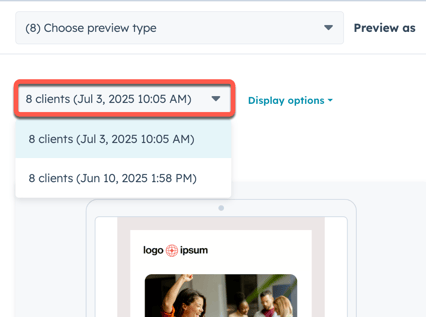
- Som standard vil mange klienter slå av bilder når e-posten først lastes inn. Hvis du vil se hvordan e-posten din ser ut uten bilder, klikker du på rullegardinmenyen Visningsalternativer øverst til venstre og slår deretter på Bildeblokkering .
Send en test-e-post
- Gå til Markedsføring > E-post i HubSpot-kontoen din.
- Klikk på navnet til en e-postutkast.
- Klikk på rullegardinmenyen Forhåndsvisning og test øverst til høyre, og velg Send test-e-post.
- I høyre panel klikker du på rullegardinmenyen Send test til og velger en mottaker.
- Hvis du vil motta test-e-posten som en bestemt kontakt, klikker du på rullegardinmenyen Forhåndsvis som kontakt og velger en kontakt.
- Hvis du vil motta en test-e-post med en ren tekstversjon av e-posten, klikker du på for å utvide Avansert-delen og merker av for Send ren tekstversjon .
- Klikk på Send.
Fullfør e-posten
Når du er ferdig med å konfigurere og utarbeide e-posten, kan du sende eller publisere den.
- Gå til Markedsføring > E-post i HubSpot-kontoen din.
- Klikk på navnet på en utkast til e-post.
- Øverst til høyre klikker du på Gjennomgå og publiser, Gjennomgå og planlegg eller Gjennomgå og send, avhengig av hvordan du har konfigurert e-posten din.
- I delen Obligatoriske felt kan du se hvilke handlinger du må utføre for å sende e-posten.

- I delen Advarsler kan du se gjennom tomme felt og andre anbefalinger for å forbedre e-postopplevelsen for mottakerne. Du trenger ikke å fylle ut disse feltene for å sende e-posten.
- I Forslag-delen kan du se flere forslag til hvordan du kan forbedre e-posten din. Du trenger ikke å implementere disse forslagene for å sende e-posten.
- Se gjennom informasjonen om e-posten, inkludert totalt antall mottakere, sendetidspunkt og eventuelle enkle arbeidsflyter som skal kjøres etter at du har sendt den.
- Når du er ferdig med å løse feil og gå gjennom e-posten, klikker du på Publiser, Planlegg eller Send.
